Vienkāršākais veids, kā uzzīmēt anime acis

Uzziniet, kā zīmēt anime acis, sekojot mūsu detalizētajām instrukcijām un izpētot dažādas izteiksmes, lai jūsu mākslas darbi būtu dzīvīgāki.
Vai plānojat kādu laiku doties atvaļinājumā un vēlaties par to informēt savus Microsoft Teams kolēģus un partnerus? Teams funkcija ārpus biroja jums palīdzēs.
Izmantojot Microsoft Teams , varat manuāli iestatīt savu darbības statusu. Ārpus biroja ir iespēja informēt citus par jūsu prombūtni un nespēju tērzēt. Tālāk ir norādīti veidi, kā programmā Microsoft Teams iestatīt ārpus biroja statusu .
Kā programmā Microsoft Teams iestatīt statusu Ārpus biroja
Ja vienu dienu nestrādājat vai esat atvaļinājumā, programmā Microsoft Teams varat iestatīt funkciju Ārpus biroja. Pēc tam, kad kolēģi nosūtīs jums ziņojumus, viņi saņems automātisku atbildi par jūsu prombūtni.
Ir divi veidi, kā iestatīt prombūtnes statusu programmā Microsoft Teams operētājsistēmai Windows un Mac: izmantojot konta profilu un iestatījumus.
Iestatiet prombūtnes statusu, izmantojot Microsoft Teams profilu
1. Datorā atveriet Microsoft Teams.
2. Ja esat vairāku komandu dalībnieks, atlasiet komandu vai grupu, kuras statusu vēlaties rediģēt. Ja nē, izlaidiet šo darbību.
3. Pēc tam noklikšķiniet uz iemiesojuma ekrāna augšējā labajā stūrī.
4. Noklikšķiniet uz Iestatīt statusa ziņojumu .
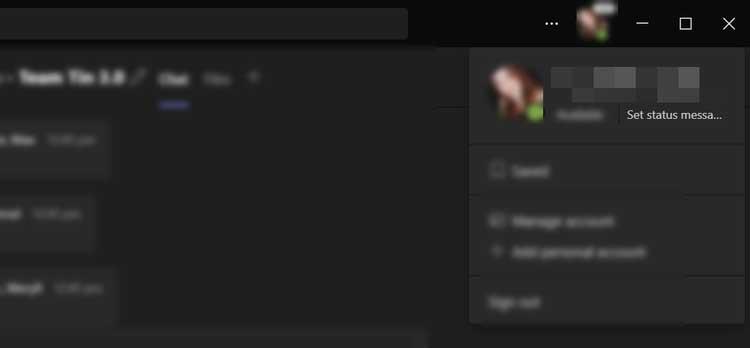
5. Uznirstošā loga apakšā noklikšķiniet uz pogas Plānot ārpus biroja . Šī darbība atvērs jaunu logu.
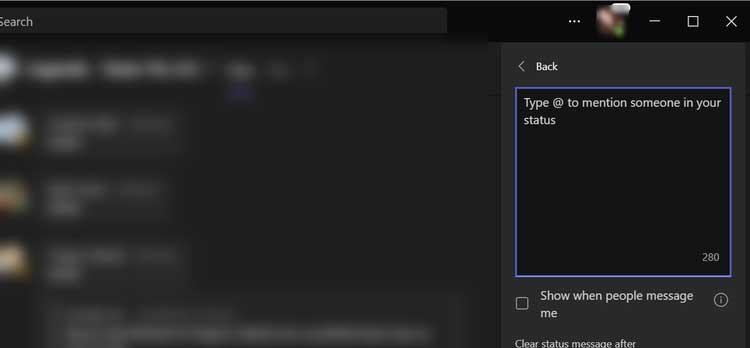
6. Logā Ārpus biroja ieslēdziet opciju Ieslēgt automātiskās atbildes .
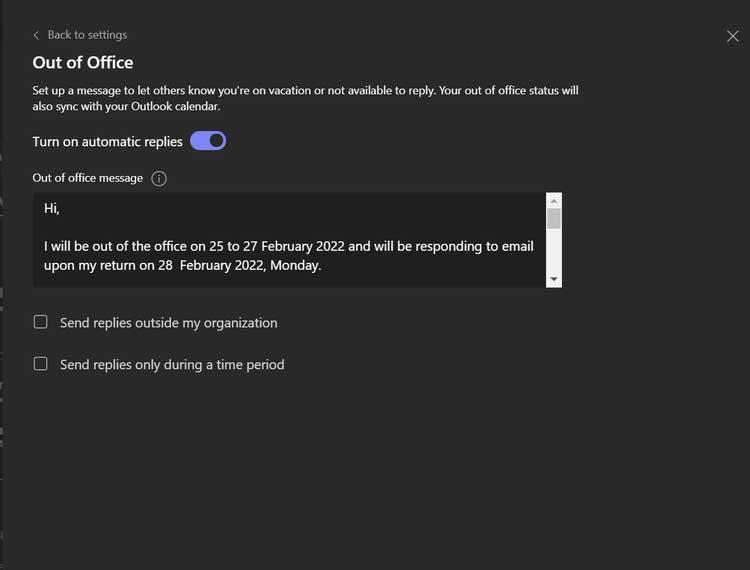
7. Pēc tam tekstlodziņā zem slēdža ievadiet savu ārpus biroja vai darba ziņojumu. Visi šeit rakstītie ziņojumi tiek nosūtīti cilvēkiem, kuri sazinās ar jums pakalpojumā Teams vai apskata jūsu profilu. Tā tiek nosūtīta arī kā automātiska atbilde programmā Outlook. Šeit varat arī ievadīt paziņojumu par atgriešanos darbā.
8. Pēc ziņojuma pievienošanas jums ir iespēja iespējot automātiskās atbildes personām ārpus jūsu uzņēmuma vai organizācijas. Ja strādājat ārpus uzņēmuma, šī opcija ir jāiespējo.
9. Viss, kas jums jādara, ir jānoklikšķina uz lodziņa blakus Sūtīt atbildes ārpus manas organizācijas . Ja vēlaties nosūtīt paziņojumu par atkāpšanos tikai visiem jūsu kontaktpersonām, atzīmējiet izvēles rūtiņu Tikai jūsu kontaktpersonām . Ja vēlaties to nosūtīt visiem, atlasiet Visi ārējie sūtītāji .

10. Pēc tam iestatiet ziņojumu, kuru vēlaties nosūtīt ārējam partnerim. Ievadiet atbildi parādītajā dialoglodziņā vai arī varat kopēt un ielīmēt ziņojumu Teams statusā.
11. Jums arī jāiestata laiks, kad Teams nosūta automātiskās atbildes. Noklikšķiniet uz izvēles rūtiņas blakus vienumam Sūtīt atbildes tikai noteiktā laika periodā, lai to aktivizētu.
12. Visbeidzot noklikšķiniet uz Saglabāt .

Iestatiet statusu, izmantojot Microsoft Teams iestatījumus
1. Datorā atveriet programmu Microsoft Teams .
2. Pēc tam noklikšķiniet uz 3 punktu izvēlnes blakus profila fotoattēlam.
3. Izvēlieties Iestatījumi .

4. Labajā navigācijas panelī noklikšķiniet uz Vispārīgi . Pēc tam ritiniet līdz lapas Vispārīgi apakšdaļai un noklikšķiniet uz Grafiks . Tiek atvērts logs Ārpus biroja .
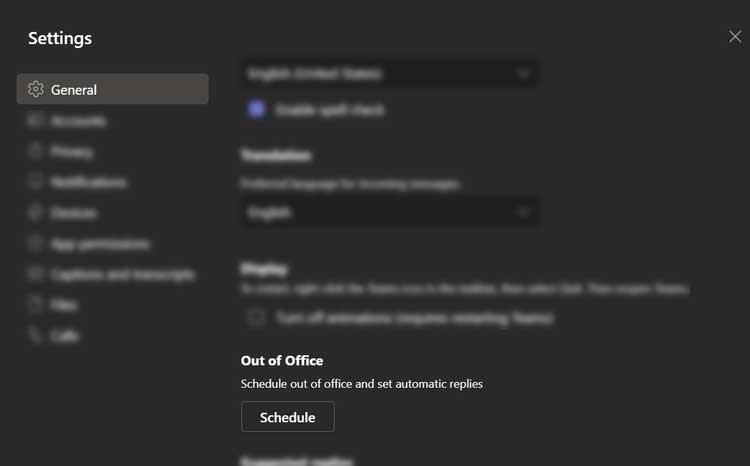
5. Izpildiet iepriekšējos norādījumos 6.–12. darbību, lai Teams iestatītu statusu Ārpus biroja.
Kā noņemt ārpus biroja statusu pakalpojumā Microsoft Teams
Ja vēlaties atgriezties normālā režīmā un izslēgt automātiskās atbildes, veiciet šīs darbības:
Iepriekš ir norādīts, kā programmā Microsoft Teams iestatīt statusu prombūtnē vai nestrādā . Cerams, ka raksts jums ir noderīgs.
Uzziniet, kā zīmēt anime acis, sekojot mūsu detalizētajām instrukcijām un izpētot dažādas izteiksmes, lai jūsu mākslas darbi būtu dzīvīgāki.
Uzziniet, kā izslēgt Facebook paziņojumus un ieslēgt klusuma režīmu, lai efektīvāk pārvaldītu laiku un uzmanību sociālajos tīklos.
Uzziniet, kā viegli apgriezt, pagriezt un apvērst tekstu Word 2016 un 365 dokumentos.
Uzziniet, kā vienkārši lietot lielos burtus programmā Word un Excel 2016 un 2019. Šeit ir efektīvas metodes un padomi, kā strādāt ar tekstu.
Apmācība, kā pārbaudīt datora pamatplati operētājsistēmā Windows 10. Ja plānojat jaunināt savu datoru vai klēpjdatoru, šeit ir informācija par datora pamatplati.
Uzziniet, kas ir CapCut un vai ir droši to lietot. Noskaidrosim CapCut funkcijas un privātuma politiku ar WebTech360 palīdzību!
Norādījumi mūzikas klausīšanai pakalpojumā Google Maps. Pašlaik lietotāji var ceļot un klausīties mūziku, izmantojot Google Map lietojumprogrammu iPhone tālrunī. Šodien WebTech360 aicina jūs
LifeBOX lietošanas instrukcijas — Viettel tiešsaistes krātuves pakalpojums, LifeBOX ir nesen palaists Viettel tiešsaistes krātuves pakalpojums ar daudzām izcilām funkcijām.
Kā atjaunināt statusu pakalpojumā Facebook Messenger, Facebook Messenger jaunākajā versijā ir nodrošinājis lietotājiem ārkārtīgi noderīgu funkciju: mainot
Instrukcijas kāršu spēlei Werewolf Online datorā, instrukcijas Werewolf Online lejupielādei, instalēšanai un spēlēšanai datorā, izmantojot ārkārtīgi vienkāršo LDPlayer emulatoru.








